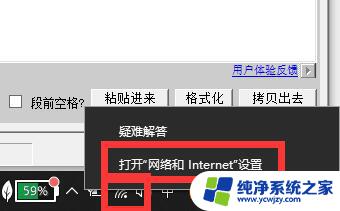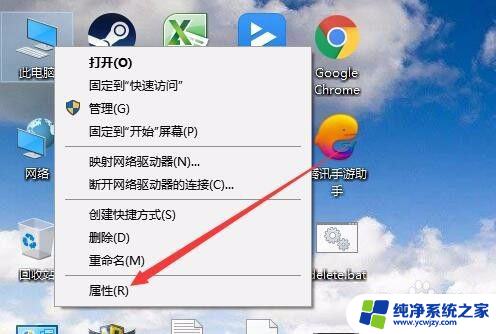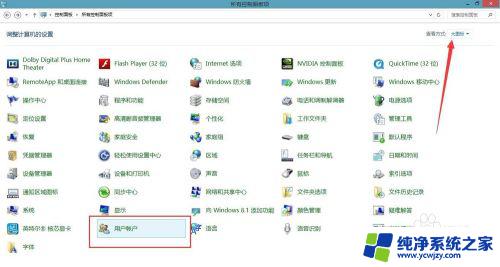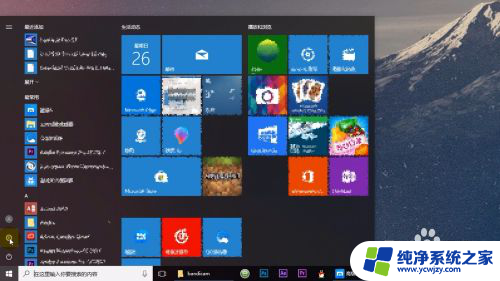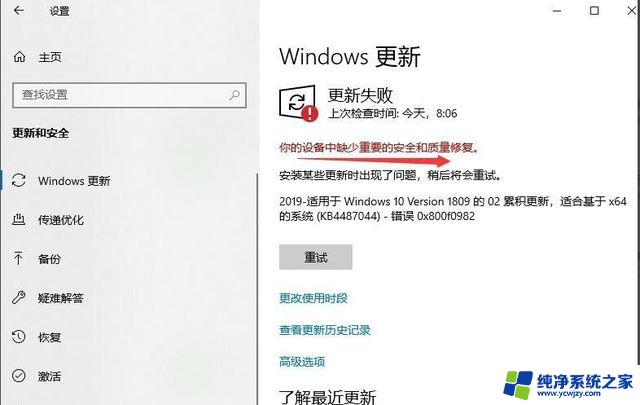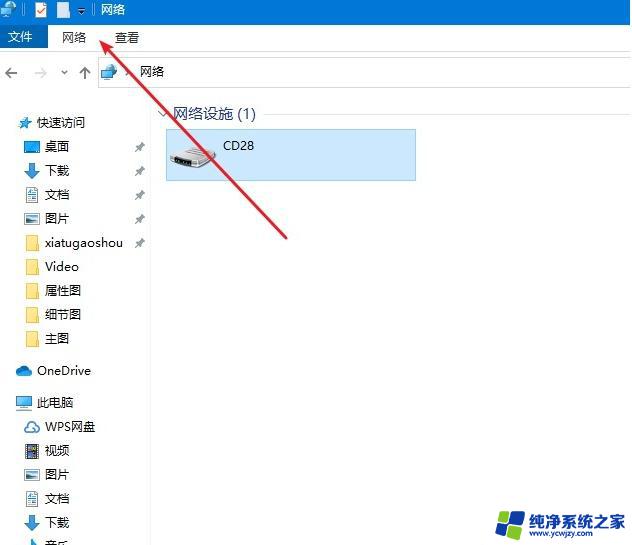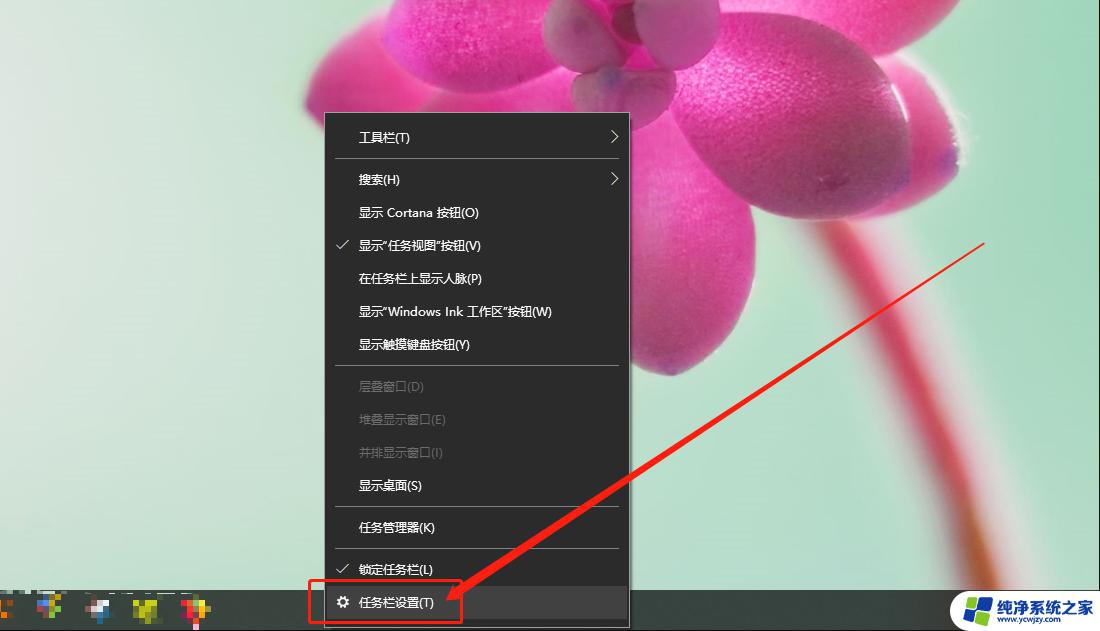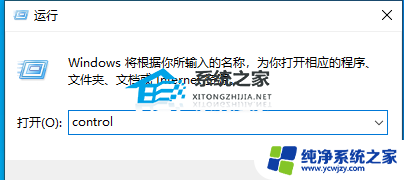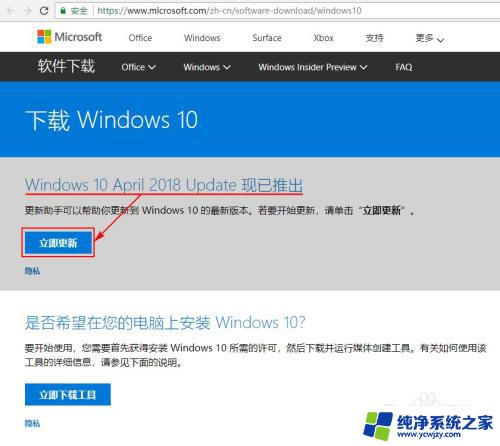Win10经常配置更新,如何优化和解决?
近年来随着科技的不断进步,计算机操作系统也在不断更新迭代,其中Windows 10作为微软公司最新一代的操作系统,备受用户关注。随之而来的配置更新问题也成为了许多用户头疼的难题。Win10经常配置更新,给用户的使用体验带来了一定的困扰。在每次更新配置的过程中,用户可能会面临系统变慢、软件不兼容等问题。如何应对Win10的配置更新,成为了用户们亟需解决的问题。本文将探讨Win10经常配置更新的原因及解决方法,帮助用户更好地应对这一挑战。
具体方法:
1.第一种方法
鼠标右键点我的电脑, 再点“管理”。
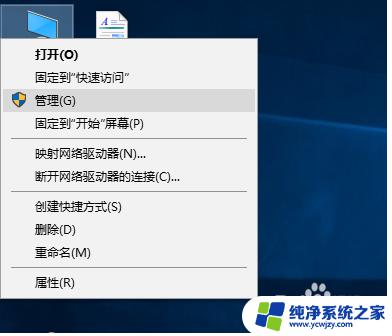
2.依次打开:服务和应用程序----服务。找到右侧的:windows Update。
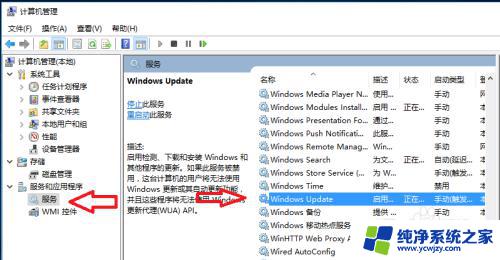
3.鼠标双击windows update,打开属性 启动类型选:禁用。
这样就关闭了win10的更新功能。

4.第二种方法
win键+R 打开运行 输入:gpedit.msc ,打开组策略编辑器。
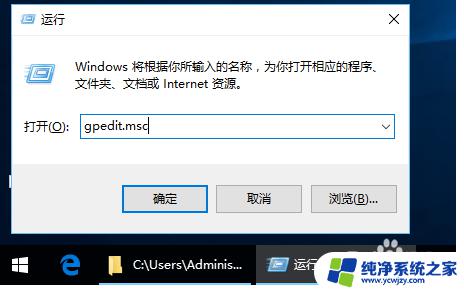
5.依次打开 :管理模板----windows 组件。
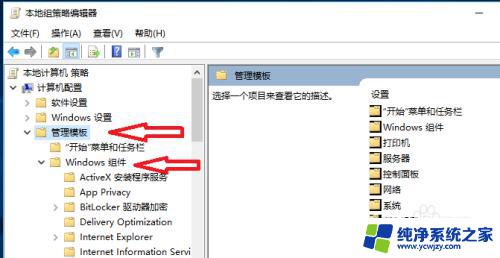
6.找到:windows更新。鼠标点一下后。在右侧找到:配置自动更新,并用鼠标双击打开。
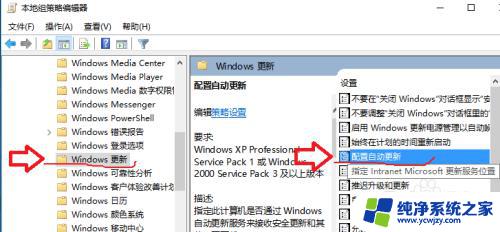
7.在配置自动更新页面,点选:已禁用。这样也可以关闭win10的自动更新。
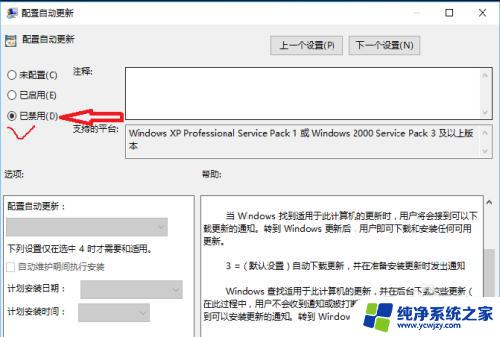
8.在设置,windows更新。高级选项里我们会看到,之前,请选择安装更新方式是灰色的:通知安装。现在变成了:从不检查更新。
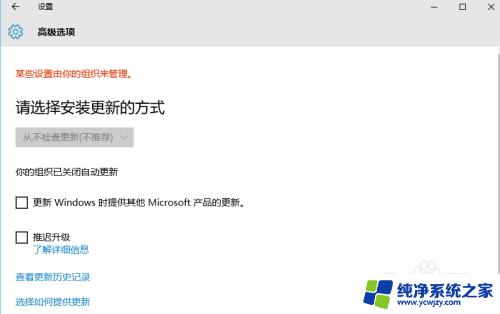
以上是win10经常配置更新的全部内容,如果您遇到类似情况,请按照以上方法解决,希望这些方法能对您有所帮助。